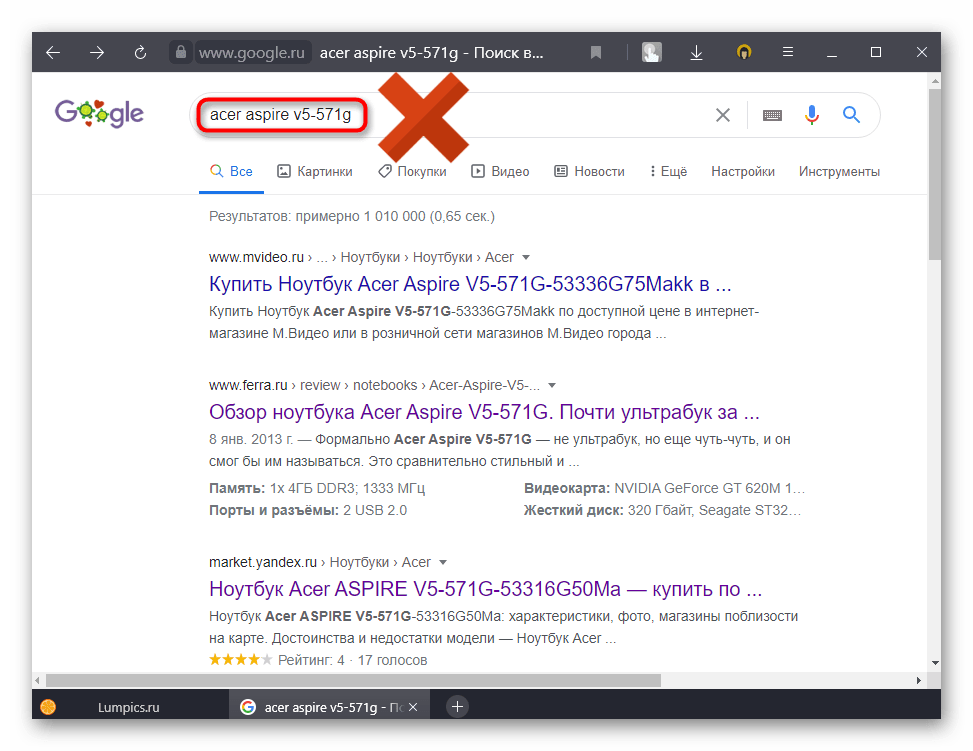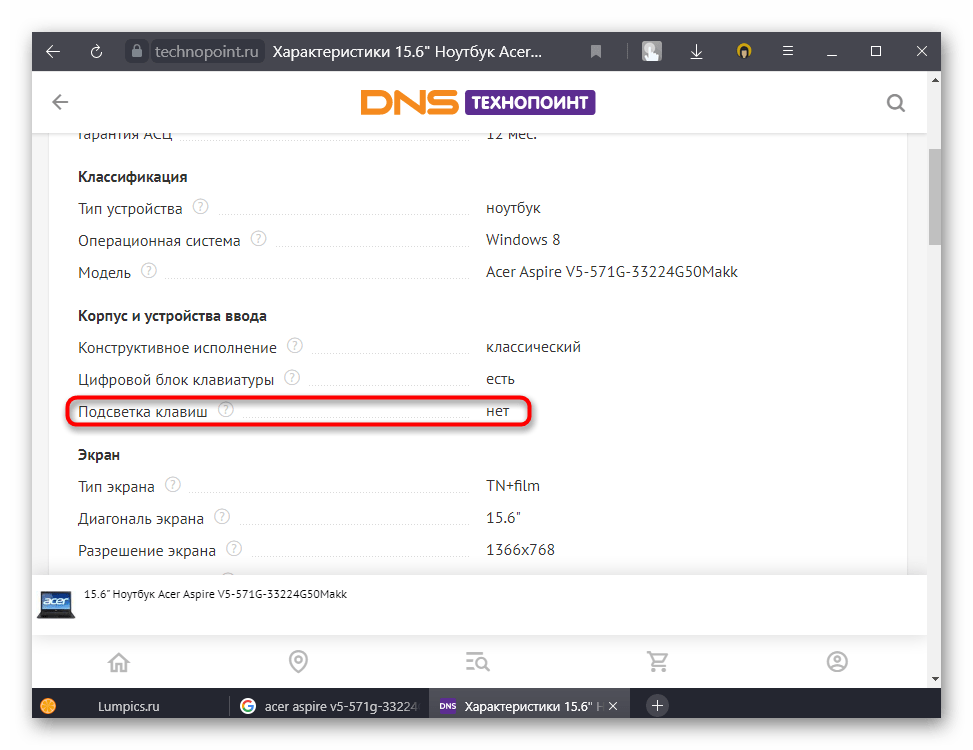Зміст

Клавіші включення підсвічування
У багатьох сучасних ноутбуках від Acer, переважно середнього і високого цінового діапазону, клавіатура забезпечена підсвічуванням. Практично у всіх таких лептопах використовуються одні і ті ж клавіші для її включення або відключення.
- В ігрових лінійках, таких як Acer Nitro, може бути виділено відразу 2 клавіші під управління яскравістю. Щоб її включити, натисніть Fn + F10 , ця ж комбінація відповідає за збільшення рівня яскравості. Fn + F9 , відповідно, зменшує рівень або зовсім відключає її. При цьому в деяких таких ноутбуках за її включення і регулювання може відповідати тільки Fn + F9 !
- У лінійці Swift і майже всіх інших інших часто використовується поєднання клавіш Fn + F8 .
- На деяких компактних ноутбуках є і нестандартний варіант. На прикладі нижче ви бачите, що це може бути латинська буква U , що вимагає, природно, одночасного натискання з клавішею Fn .
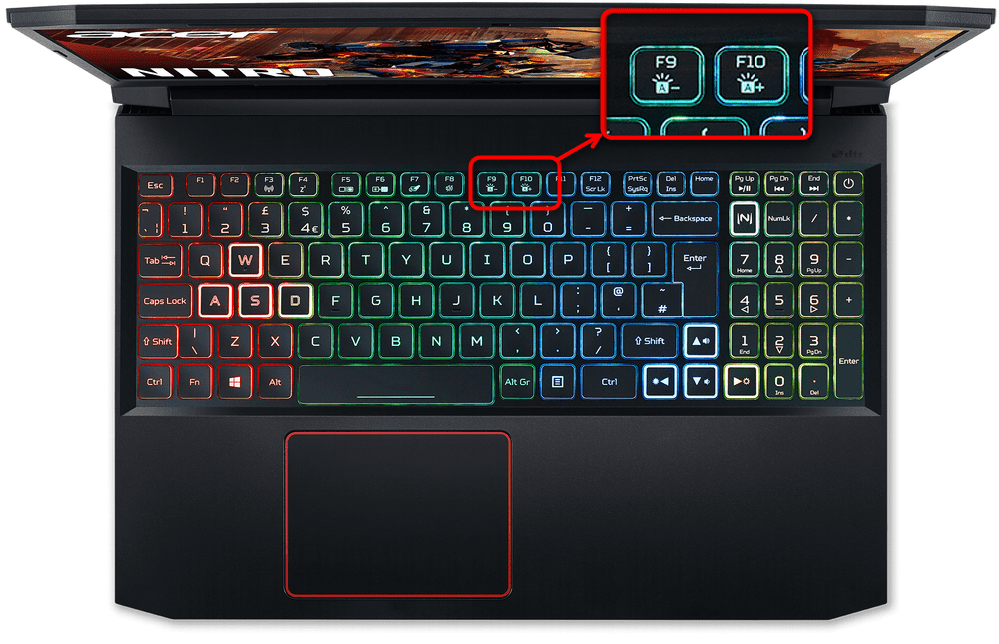
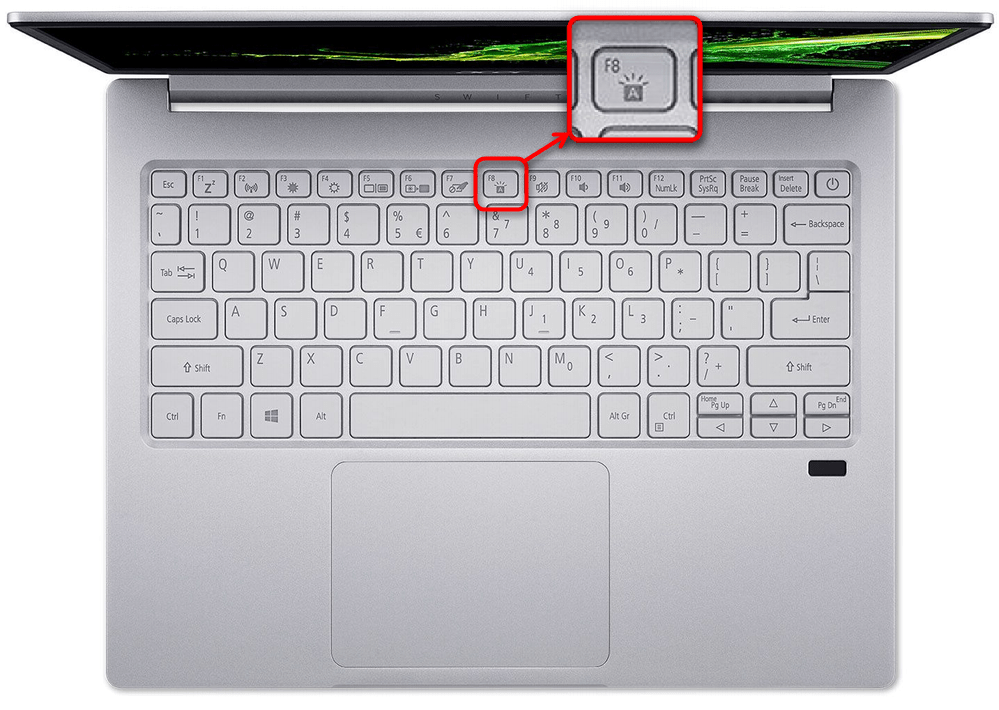
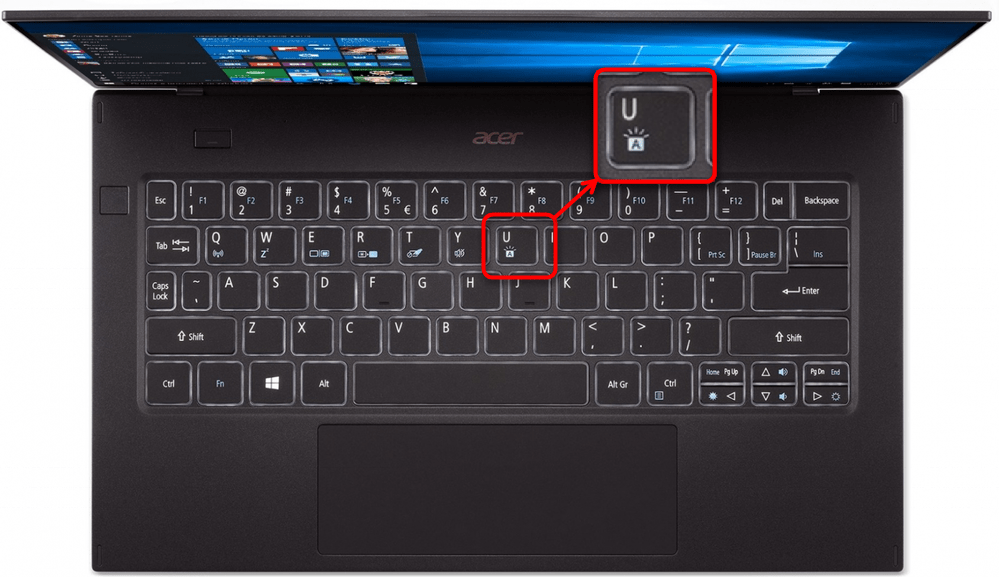
Якщо жодна з цих комбінацій вам не підходить, огляньте клавіатуру на наявність спеціального значка з буквою a У інших клавіш (її іконку ви бачите на всіх фотографіях вище &8212; вона однакова для ноутбуків Acer з підсвічуванням клавіатури). Швидше за все, її в будь-якому випадку знадобиться натискати в поєднанні з Fn .
Щоб не натискати клавішу Fn для включення підсвічування і використання інших можливостей в F-ряді, що намальовані на кожній з клавіш, ви можете переключити їх значення з функціонального на мультимедійне. Врахуйте, що це стосується всього F-ряду, і щоб в майбутньому натиснути саме, наприклад, F9 в якій-небудь грі або програмі, вам знадобиться натискати Fn + F9, інакше ви просто включите/вимкніть підсвічування, але програма не зарахує це як натискання F9. Змінюється дана опція через BIOS, про що читайте в наступному розділі статті.
Управління підсвічуванням
Управляти включеною підсвічуванням можна не на всіх лептопах Ейсер. Звичайно, практично скрізь у неї є як мінімум 2 рівня яскравості, які змінюються повторним натисканням клавіші, що відповідає за підсвічування. Однак у своїй більшості це все. Офісні та бізнес-моделі не припускають наявність різних кольорів, але зате часто можна змінити її тривалість &8212; спочатку підсвічування гасне автоматично через кілька секунд (зазвичай 30), протягом яких Користувач не натискав ні на одну з клавіш. Зробити її активною на постійній основі можна в BIOS, про що ми розповімо трохи нижче.
Ігровий сегмент має більшу настроюваність і контроль над нею. Так, наприклад на Acer Predator можна скористатися додатком PredatorSense, в одному з розділів якого регулюються зони підсвічування і самі кольори. Змінити ж тривалість підсвічування можна тільки в BIOS, і робиться це так:
- Перезавантажте ноутбук і при відображенні логотипу Acer кілька разів натискайте клавішу F2 для входу в БІОС.
- Перейдіть на вкладку &171;Main&187; і знайдіть там пункт &171;Keyboard Lightning Timeout&187; . Натисніть на нього Enter і змініть значення на &171;disabled&187; . Тим самим ви приберете відлік часу, після якого підсвічування автоматично відключається при бездіяльності клавіатури.
- Всім тим, хто через BIOS хоче змінити значення клавіш F-ряду з функціонального на мультимедійне, тим самим керуючи підсвічуванням і іншими можливостями без клавіші Fn , в цьому ж меню потрібно знайти опцію &171;Function key behavior&187; , натиснути по ній Enter і змінити значення на &171;Multimedia Key&187; .
- Збережіть зміни та вийдіть з BIOS за допомогою клавіші F10 .
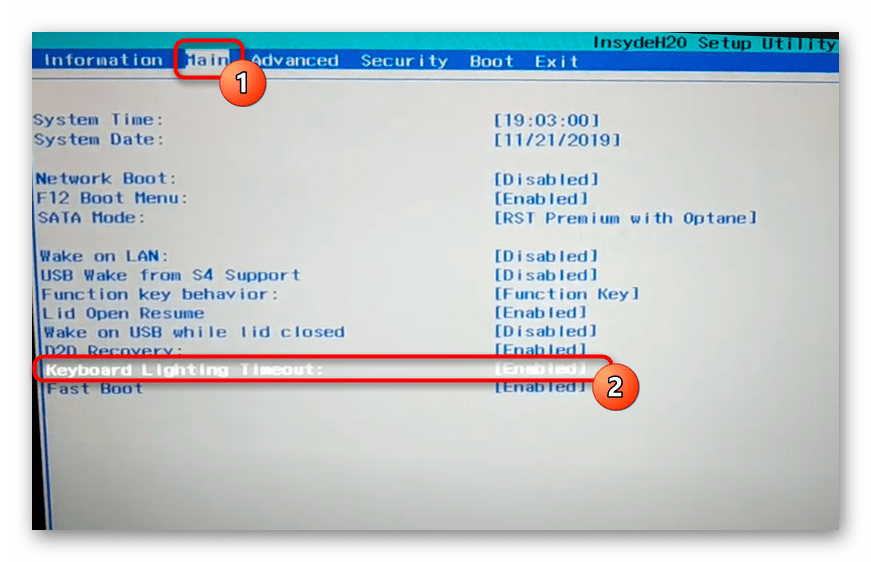
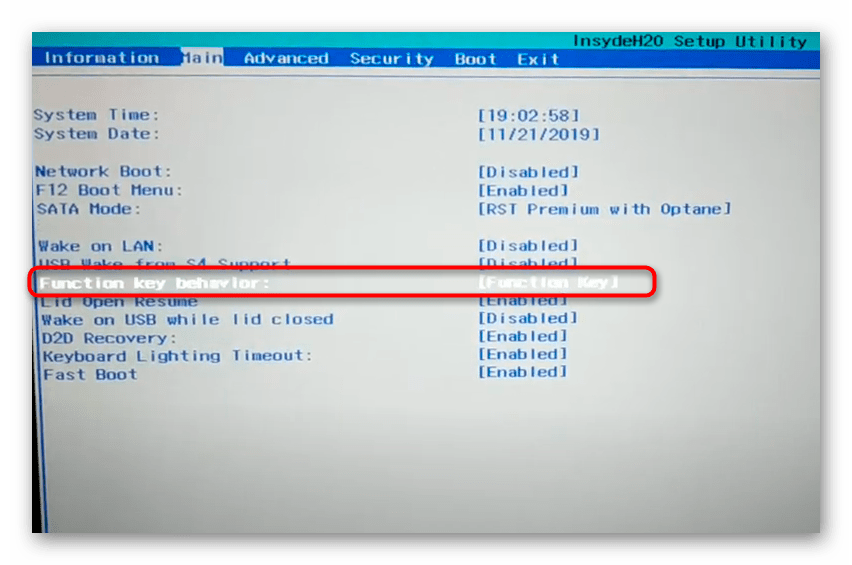
Якщо ви не знайшли опції відключення таймаута підсвічування клавіатури в BIOS, значить, ваш пристрій не дозволяє прибрати це обмеження, і змінити даний параметр ніяк не вийде! Однак в деяких випадках може допомогти оновлення BIOS &8212; є шанс, що у ноутбука встановлена дуже стара його версія, де даної опції ще немає, але вона була додана в більш пізню версію. Завантажити останню версію BIOS можна на офіційному сайті за посиланням нижче. У заголовках оновлень написано, Які саме зміни вони містять.
Перейдіть на сторінку офіційного веб-сайту Acer для завантаження оновлення BIOS
Нагадуємо, що при невдалому оновленні BIOS ви можете повністю позбавити ноутбук працездатності! Робіть це на свій страх і ризик і тільки при наявності необхідності. Керівництво на цю тему є за наступним посиланням.
Читайте також: оновлюємо BIOS на ноутбуці Acer
У деяких моделях Acer немає підсвічування клавіші пробіл . Це не дефект, що вимагає обміну пристрою або його ремонту, і не перегорів світлодіод, а особливості конструкції.
Визначення наявності підсвічування в ноутбуці
У багатьох користувачів виникає питання, чому ж стандартні клавіші для включення підсвічування не працюють і на них намальовані інші значки. Особливо часто таке відбувається з тими, хто вибирає ноутбук через Інтернет і на картинках бачить підсвічування, а за фактом її немає.
Згадана ситуація практично завжди пов'язана з незнанням покупця про те, що будь-яка лінійка ноутбука містить дуже багато підвидів і моделей. Вони розрізняються не тільки&171; залізом & 187;, розміром екрану і кольором, але і наявністю/відсутністю підсвічування в тому числі. Саме тому важливо знати точну, повну модель лептопа і вже, відштовхуючись від цієї назви, дізнаватися, чи є у нього підсвічування. Зробити це можна так:
- Використовуючи статтю за посиланням нижче, визначте точну модель свого Acer. У цьому Вам допоможуть способи 1, 3, 5
.
Детальніше: як дізнатися назву свого ноутбука
- Використовуючи офіційний веб-сайт Acer, знайдіть там цю модель. Клацніть по посиланню нижче для переходу на російськомовну його версію.
- Натисніть на кнопку лупи і впишіть туди точну назву.
- Після введення натисніть Enter або ж в процесі виберіть відповідний вашому варіант зі списку.
- Зверніть увагу, що результатів пошуку може бути кілька! На прикладі нижче вони розрізняються останніми цифрами, і вам знадобиться знати точну назву. Для цього можете повернутися до кроку 1 цієї інструкції і більш уважно пошукати назву моделі.
- Визначившись з повним найменуванням, клікніть за збігом, прокрутіть сторінку трохи нижче і знайдіть блок & 171; пристрої введення & 187; . Всередині нього буде пункт & 171; підсвічування клавіатури & 187; .
- Те ж саме ви можете зробити і через пошуковик. Впишіть туди повну назву лептопа. На скріншоті нижче показано, як повинен виглядати правильний запит:
- Відкрийте будь-який з перших результатів інтернет-магазинів, перейдіть в розділ з характеристиками пристрою і знайдіть пункт &171; підсвічування клавіш&187; . Якщо на одному сайті цієї інформації немає, шукайте на іншому.
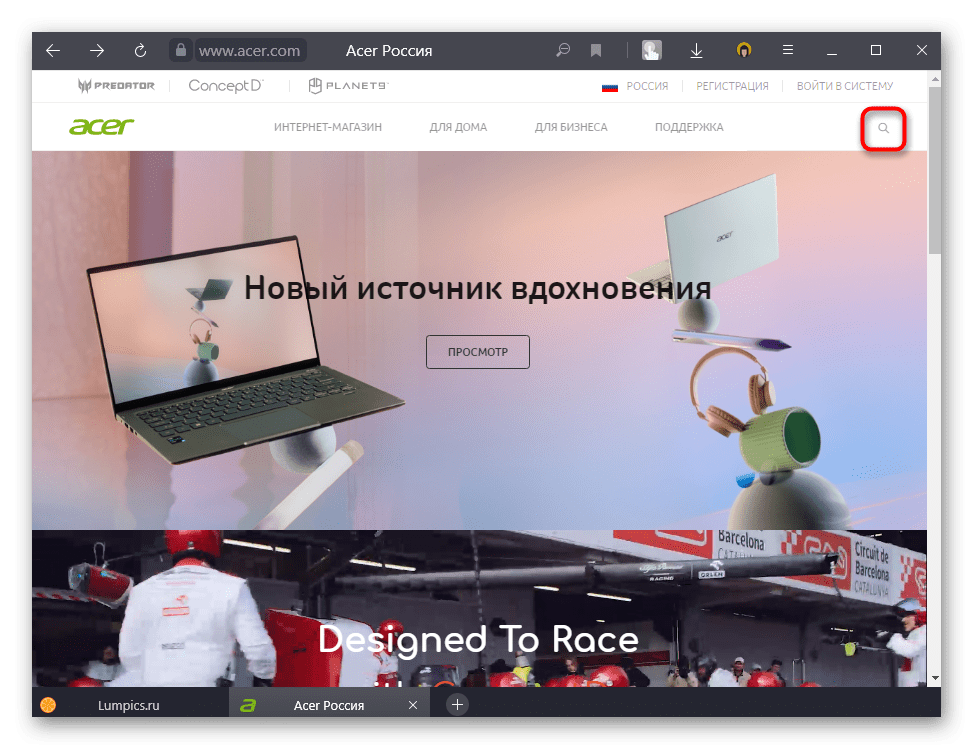
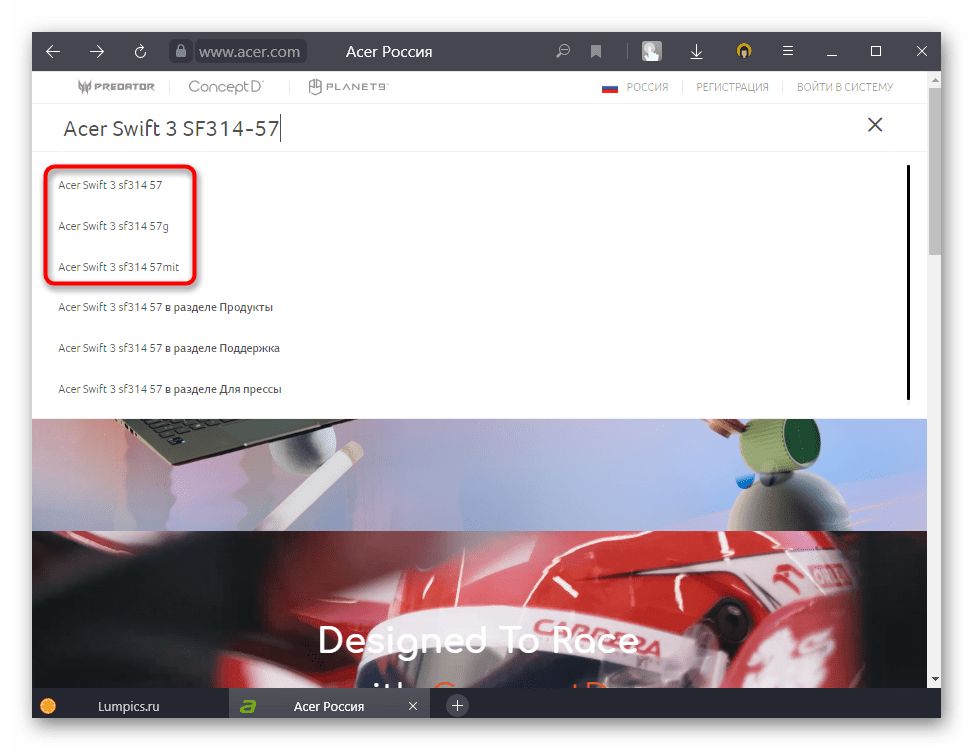
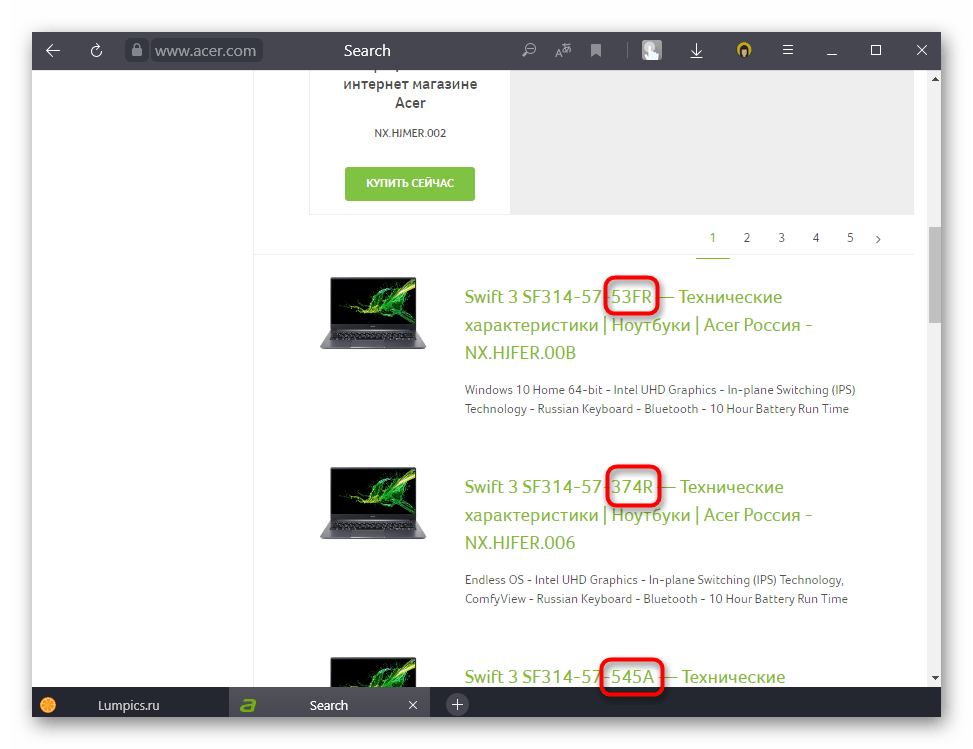
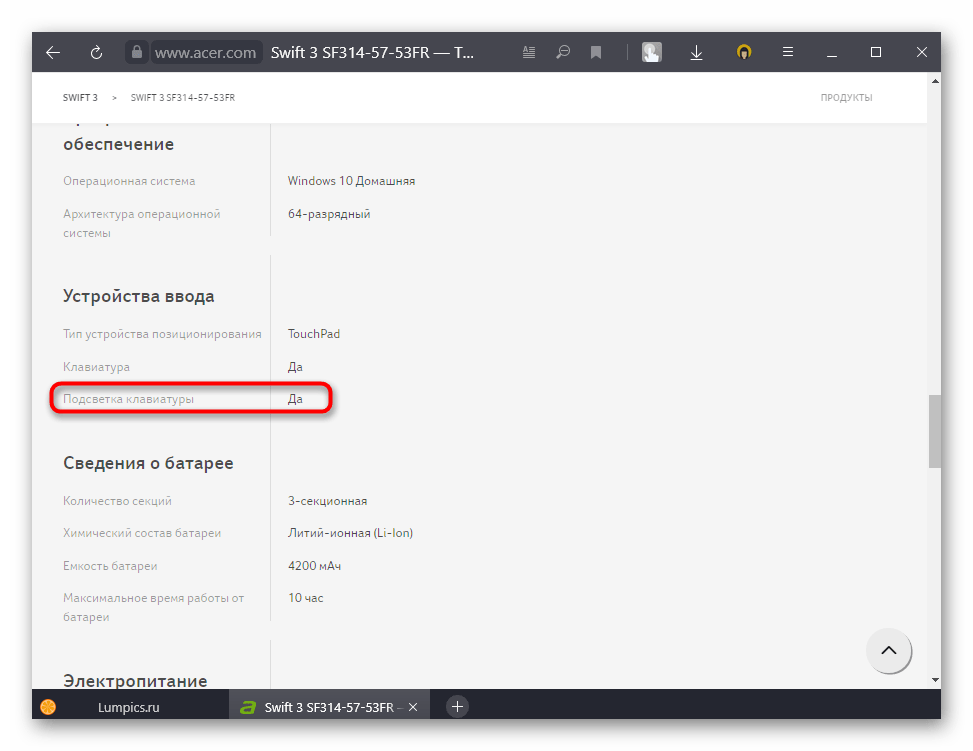
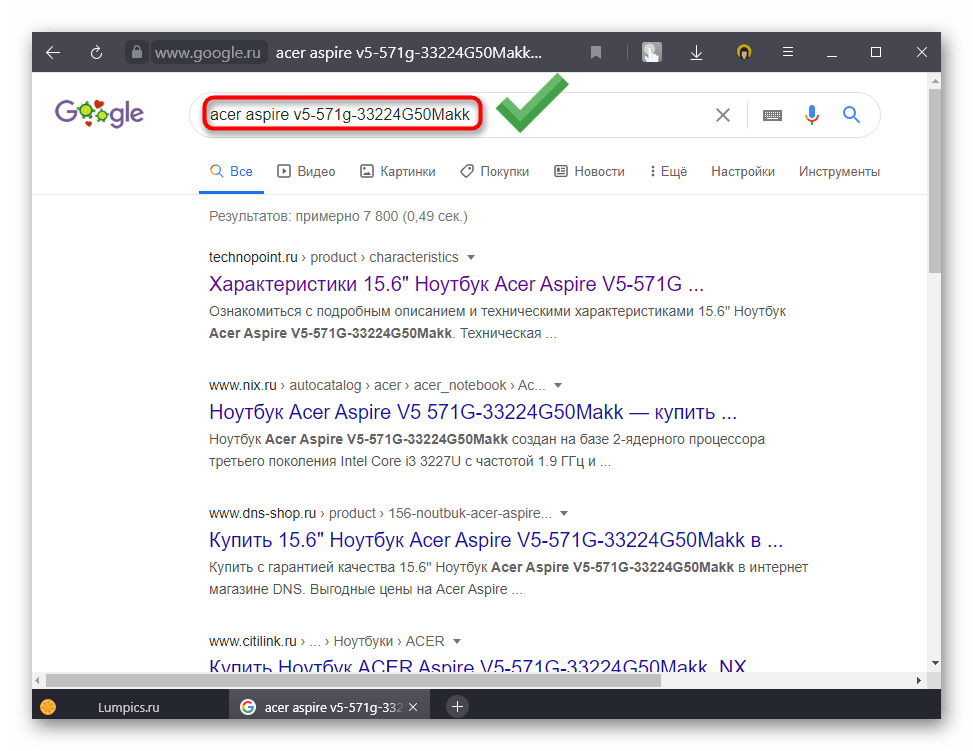
І як &8212; неправильно: